En este artículo, nos sumergimos y vemos cómo puede instalar MongoDB en CentOS 7. MongoDB es una base de datos NoSQL gratuita, flexible y de código abierto, diferente de las bases de datos SQL normales como PostgreSQL y MySQL. En MongoDB, los datos se almacenan en formato JSON y no requieren un esquema.
Instalación de MongoDB
En el momento de redactar esta guía, la última versión de MongoDB era la versión 4.0. Antes de continuar con el proceso de instalación, confirme la última versión aquí.
Paso 1:habilitar el repositorio de MongoDB
Usando su editor de texto favorito, cree un nuevo repositorio YUM llamado mongodb-org.repo
$ vim /etc/yum.repos.d/mongodb-org.repoA continuación, agregue el siguiente contenido.
[mongodb-org-4.0]
name=MongoDB Repository
baseurl=https://repo.mongodb.org/yum/redhat/$releasever/mongodb-org/4.0/x86_64/
gpgcheck=1
enabled=1
gpgkey=https://www.mongodb.org/static/pgp/server-4.0.asc
Paso 2:Instalación de MongoDB
Con el repositorio de MongoDB habilitado, instale MongoDB usando el siguiente comando.
$ sudo yum install mongodb-orgSalida de muestra
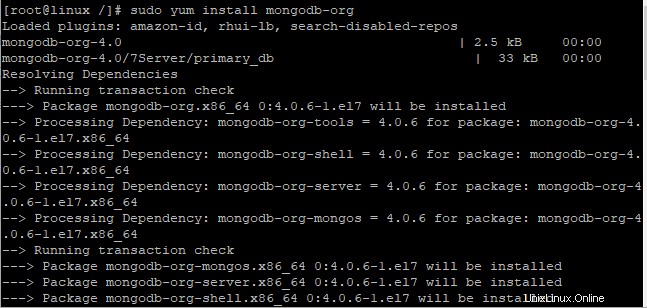
Cuando se le solicite importar la clave GPG de MongoDB, escriba y y presiona ENTER .
Salida de muestra
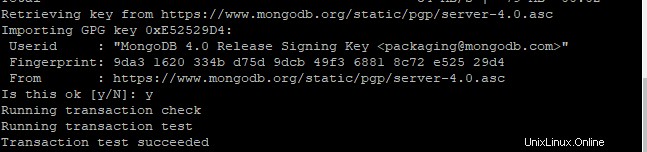
Como parte del paquete Mongo-org, también se instalarán los siguientes paquetes.
mongodb-org-server– Este es el demonio mongod, además de los scripts y configuraciones de inicio correspondientes.mongodb-org-mongos– Este es el demonio mongos.mongodb-org-shell– Este es el shell mongo, que es una interfaz JavaScript interactiva para MongoDB, que se utiliza para realizar tareas administrativas a través de la línea de comandos.mongodb-org-tools– Este paquete contiene varias herramientas de MongoDB utilizadas para importar y exportar datos, estadísticas y otras utilidades.
Paso 3:Iniciar MongoDB
Con MongoDB instalado correctamente, inicie el demonio de MongoDB usando el comando como se muestra.
$ sudo systemctl start mongodTambién puede habilitarlo para que se inicie en el arranque ejecutando el siguiente comando.
$ sudo systemctl enable mongodPara confirmar que el demonio MongoDB se está ejecutando, ejecute:
$ sudo systemctl status mongodSalida de muestra
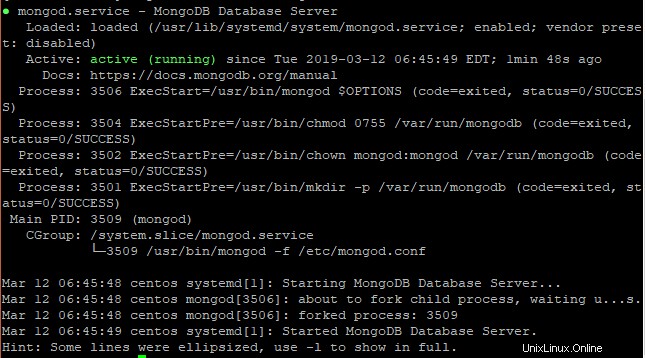
Impresionante, hemos instalado con éxito MongoDB en el servidor CentOS 7. Veamos ahora cómo podemos configurar la base de datos.
Paso 4:Configuración de MongoDB
Para las mejores prácticas, se recomienda tener autenticación para acceder al servidor de la base de datos, porque tal como está, cualquier usuario puede tener acceso a él.
Para lograr esto, abra el /etc/mongod.conf archivo y descomente las siguientes líneas.
security:
authorization: enabled
Para conectarse a la base de datos MongoDB, ejecute mongo comando a continuación.
$ mongo
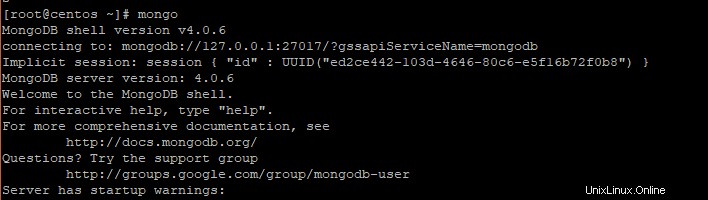
Para conectarse a la base de datos de administración, ejecute:
use adminSalida de muestra
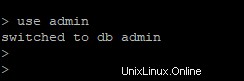
Para crear un nuevo usuario llamado mongoAdmin con el userAdminAnyDatabase ejecución de rol:
db.createUser(
{
user: "mongoAdmin",
pwd: "changeMe",
roles: [ { role: "userAdminAnyDatabase", db: "admin" } ]
}
)
Salida de muestra
Successfully added user: {
"user" : "mongoAdmin",
"roles" : [
{
"role" : "userAdminAnyDatabase",
"db" : "admin"
}
]
}
Para salir del shell de Mongo, ejecute:
quit()Para iniciar sesión con la cuenta de usuario administrador que acabamos de crear, ejecute:
$ mongo -u mongoAdmin -p --authenticationDatabase adminProporcione la contraseña y luego, accederá al shell de Mongo.
Para mostrar los usuarios creados en el sistema, ejecute el siguiente comando para cambiar al usuario administrador.
use adminLuego ejecute el siguiente comando.
show usersSalida de muestra
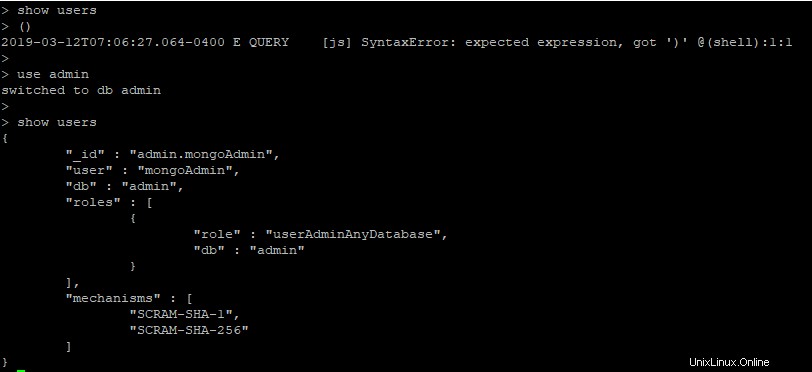
¡Maravilloso! Hemos instalado correctamente MongoDB en CentOS y hemos creado un usuario administrador para la autenticación.